Diesen Artikel bewerten :
Dieser Artikel war hilfreich für Sie ?
Ja
Nicht
Vous avez noté 0 étoile(s)
Sommaire
Procédure
Wenn Sie WordPress für Ihre Website verwenden, ist die Verwaltung von Benutzern ein wesentlicher Aspekt der Administration. Der WP Manager von LWS bietet eine praktische Lösung, um die Benutzer Ihrer WordPress-Installationen einfach zu verwalten. Egal, ob Sie neue Benutzer anlegen, Berechtigungen ändern oder bestehende Konten löschen möchten, der WP Manager stellt Ihnen einfache und intuitive Werkzeuge zur Verfügung, um die Benutzer Ihrer WordPress-Website effektiv zu verwalten. In diesem Artikel werden wir Sie durch die verschiedenen Funktionen des WP Managers im Zusammenhang mit der Benutzerverwaltung führen, sodass Sie die volle Kontrolle über den Zugriff und die Berechtigungen auf Ihrer WordPress-Website erhalten.
Im ersten Schritt müssen Sie auf die WP Manager-Funktion des Hostings zugreifen, auf dem Sie die installierten WordPress-Instanzen verwalten möchten.
In der Auflistung der Wordpress-Instanzen, die sich auf Ihrem Hosting befinden, müssen Sie auf die drei Punkte klicken, die sich rechts neben der gewünschten Instanz befinden (1). Im erscheinenden Menü klicken Sie auf"WordPress-Installation verwalten":

Sobald Sie sich in der WordPress-Installationsverwaltung befinden, wird automatisch der Reiter"Benutzer" mit einer Liste der registrierten Benutzer Ihrer WordPress-Website angezeigt :
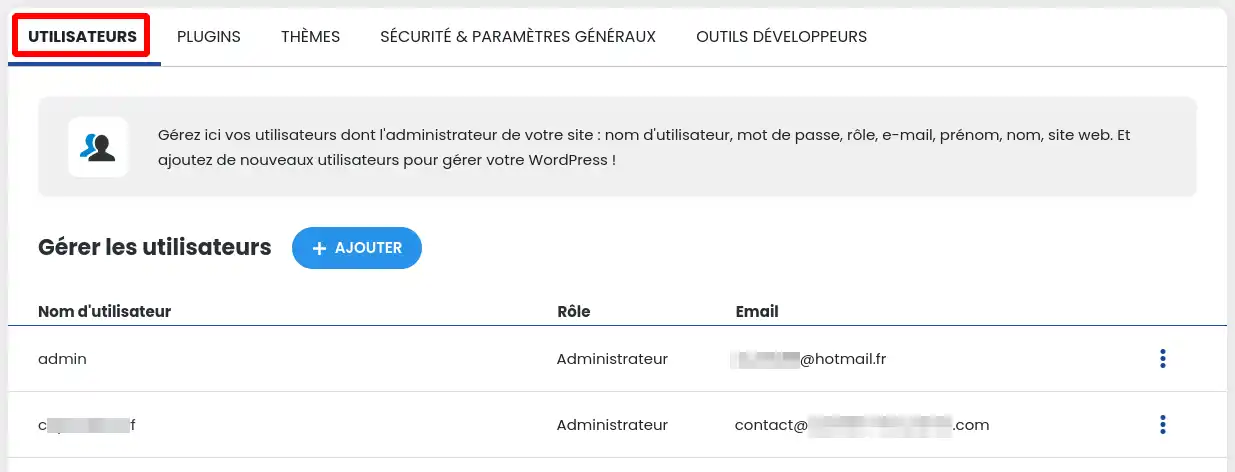
Um einen Benutzer zu Ihrem WordPress-Konto hinzuzufügen, klicken Sie auf "+ Hinzufügen". Sie werden dann zum Formular zum Hinzufügen von Benutzern weitergeleitet, das sich unten auf der Seite befindet :
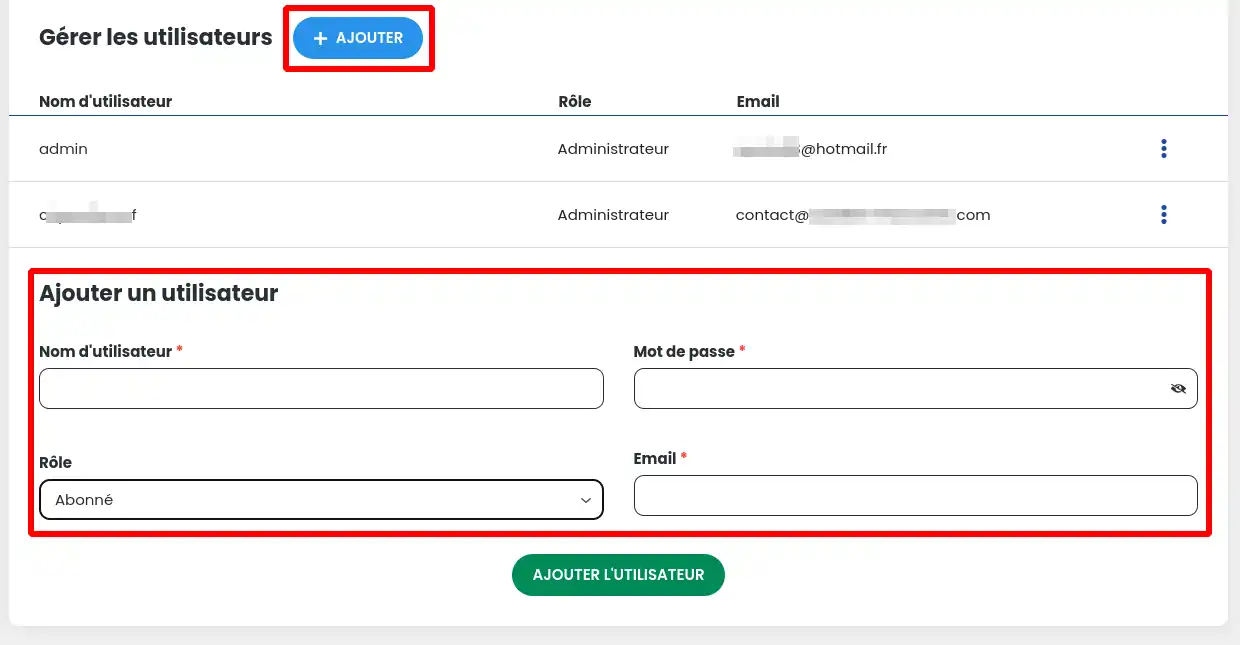
Füllen Sie die Felder wie folgt aus:
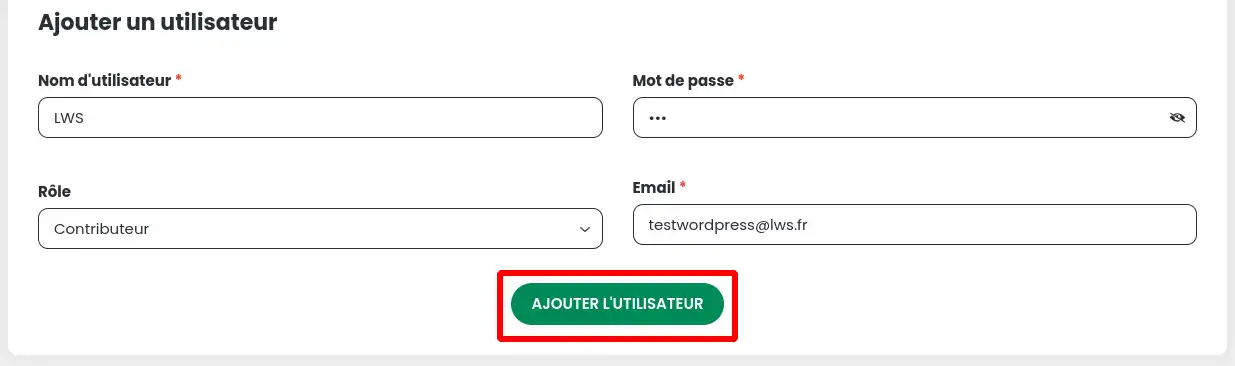
Klicken Sie dann auf die Schaltfläche"Benutzer hinzufügen", um die Erstellung des neuen Benutzers abzuschließen; der neue Benutzer erscheint dann in der Liste.

Um einen bestehenden Benutzer zu bearbeiten, müssen Sie auf die drei Punkte (1) am Ende der Zeile des Benutzers, den Sie bearbeiten möchten, klicken. Es erscheint ein Menü, in dem Sie auf"Benutzer bearbeiten" klicken müssen.
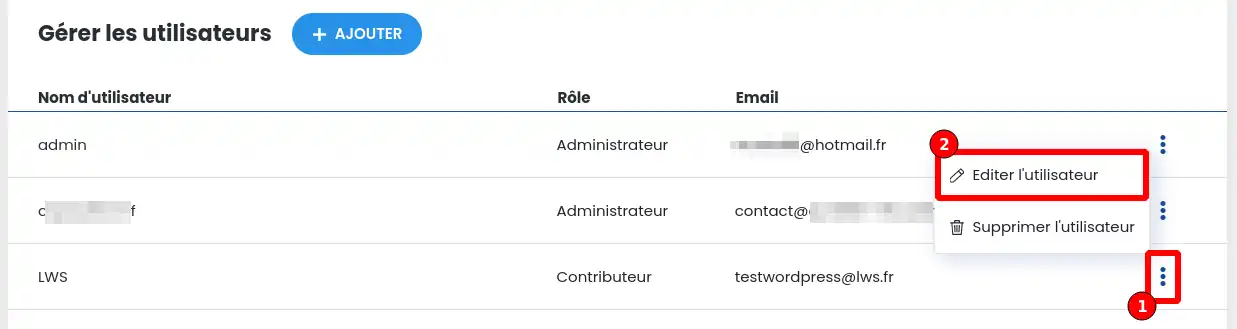
Daraufhin erscheint ein Fenster mit den verschiedenen Feldern, die geändert werden können, und den aktuellen Werten. Sie können diese Werte ändern, wobei Sie darauf achten müssen, dass Sie nicht den Benutzernamen und die E-Mail-Adresse eines anderen, bereits existierenden Benutzers eingeben.
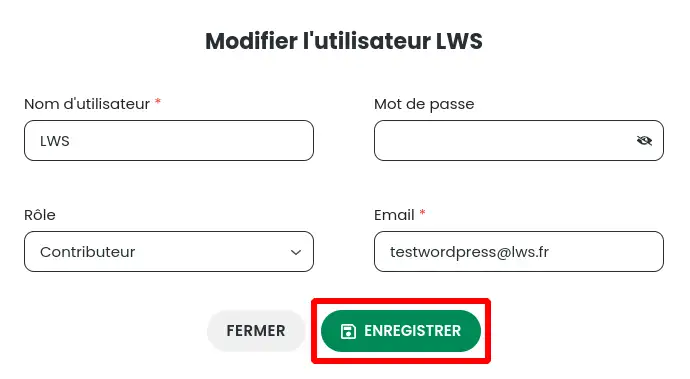
Wenn Sie Ihre Änderungen vorgenommen haben, klicken Sie einfach auf die Schaltfläche"Speichern".
Sie können auch auf die Schaltfläche"Schließen" klicken, wenn Sie Ihre Änderungsanfrage abbrechen möchten.
Die Benutzerliste wird dann mit den gewünschten Änderungen aktualisiert.
Um einen bestehenden Benutzer zu löschen, müssen Sie auf die drei Punkte (1) am Ende der Zeile des Benutzers, den Sie löschen möchten, klicken. Es erscheint ein Menü, in dem Sie auf"Benutzer löschen" klicken müssen.
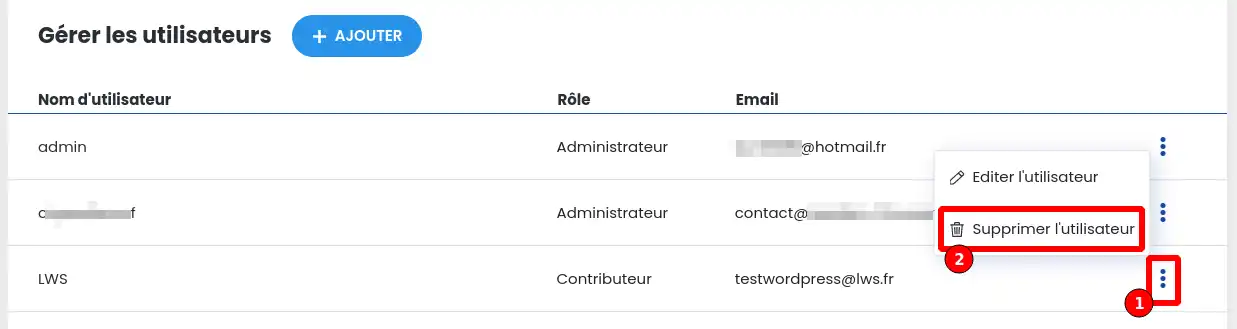
Daraufhin erscheint ein Fenster mit einer Warnmeldung und der Möglichkeit, das Löschen des Benutzers zu bestätigen.
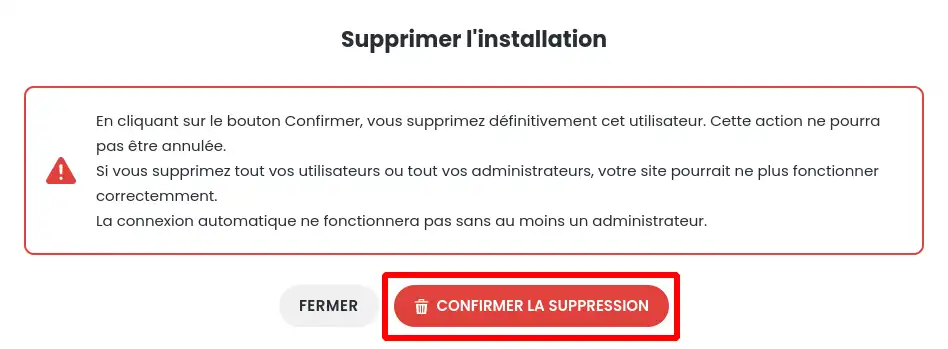
Um die Löschung des Benutzers zu bestätigen, klicken Sie einfach auf die Schaltfläche"Löschung bestätigen".
Sie können auch auf die Schaltfläche "Schließen" klicken, wenn Sie den Löschantrag abbrechen möchten.
Die Benutzerliste wird dann wieder mit den aktiven Benutzern aktualisiert.
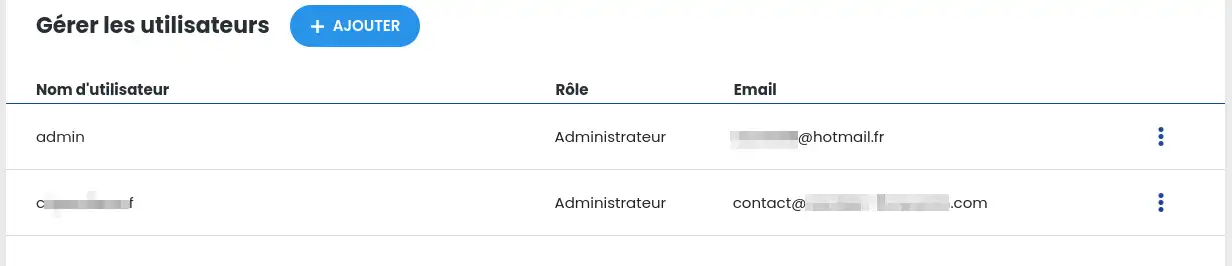
Sie wissen nun, wie Sie :
Mit diesem Wissen sind Sie nun in der Lage, die Benutzerverwaltung auf Ihrer WordPress-Seite zu beherrschen und so für mehr Sicherheit und eine effektive Zusammenarbeit innerhalb Ihres Teams zu sorgen 🛠️🔐. Wir hoffen, dass dieser Artikel für Sie hilfreich war und Sie die Verwaltung Ihrer Website optimieren konnten. Wir danken Ihnen für das Lesen und laden Sie ein, Ihre Erfahrungen oder Fragen mit uns zu teilen, indem Sie unten einen Kommentar hinterlassen. Ihr Feedback ist wertvoll für uns und die WordPress-Gemeinschaft! 💬👥
Diesen Artikel bewerten :
Dieser Artikel war hilfreich für Sie ?
Ja
Nicht
1mn von Lesen
Wie suche ich nach Wordpress-Installationen auf meinem Hosting?
1mn von Lesen
Wie verwalte ich die Aktualisierungen meiner Wordpress-Website mit dem WP Manager?
1mn von Lesen
Wie verwalte ich Erweiterungen und Plugins mit dem WP Manager?
2mn von Lesen
Beherrschen Sie Ihre WordPress-Themes mit dem WP Manager auf LWS panel?